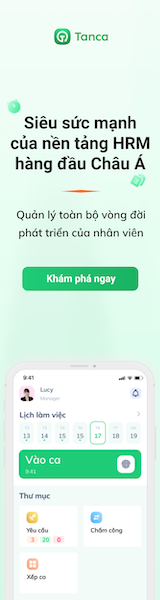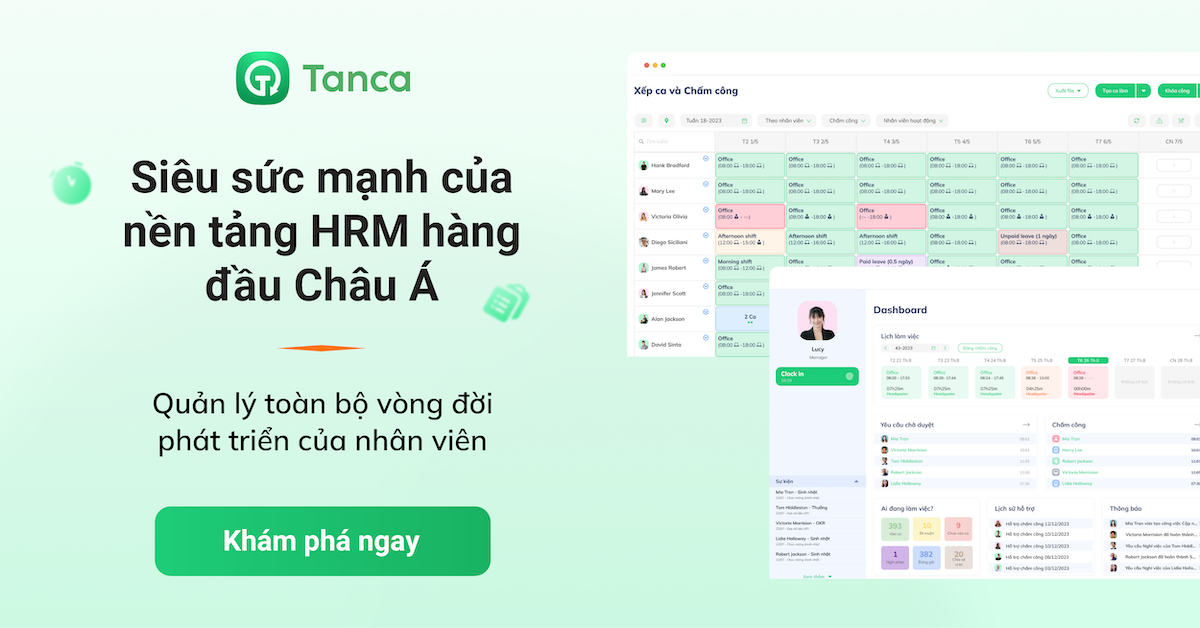Phần mềm hangouts là gì? Tính năng của ứng dụng hangout meet gồm những gì? Mọi thắc mắc của bạn về google hangout app đều sẽ được Tanca giải đáp trong bài viết này. Cùng tìm hiểu nhé.
Phần mềm Hangouts là gì?
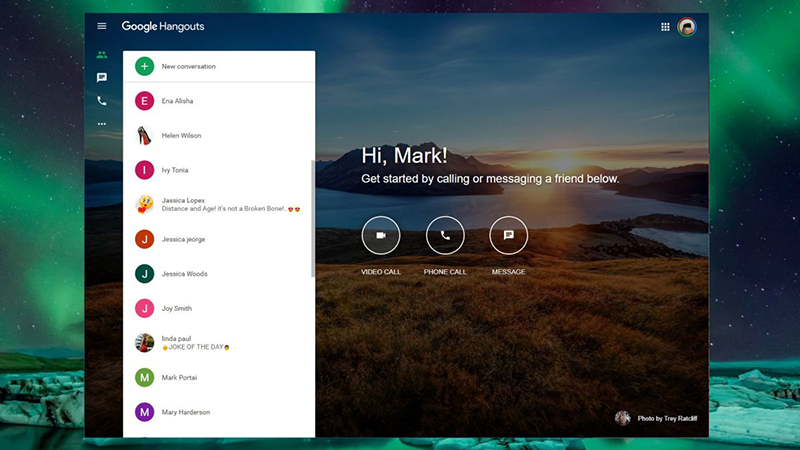
Giới thiệu về phần mềm Hangouts
Google Hangouts là một dịch vụ liên lạc hợp nhất cho phép người tham gia nhắn tin, thực hiện các cuộc gọi miễn phí hoặc chia sẻ hình ảnh,video, trực tiếp với nhau hoặc trong một nhóm.
Hangouts có khả năng đồng bộ hóa vào Google+ và Gmail, ngoài sử dụng trên máy tính thì ứng dụng Hangouts còn dành cho thiết bị di động iOS và Android.
Google Hangouts là một nền tảng hữu ích và tiết kiệm chi phí cho khách hàng doanh nghiệp. Hangouts cũng có một tùy chọn được gọi là Google Hangouts trực tuyến, cho phép người dùng Google+ phát trực tiếp các cuộc gọi điện video trên YouTube.
Google Hangouts thay thế các tính năng trò chuyện trước đây được tích hợp trong Google+ và Gmail, cũng như ứng dụng Google Talk độc lập. Nó cũng có thể tích hợp với Google Voice, cho phép người dùng dịch vụ đó thực hiện các cuộc gọi điện thoại trong nước miễn phí từ các thiết bị máy tính của họ.
Xem thêm: Slack là gì?
Tính năng của ứng dụng Hangouts
1. Tạo cuộc họp online miễn phí
Họp trực tuyến không mất phí
Khi dùng Hangouts, bạn có thể tổ chức những cuộc họp online hoàn toàn miễn phí với tối đa 20 người tham gia. Chất lượng video có độ phân giải cao và rõ nét, chất lượng âm thanh rõ ràng giúp người nghe không bị bỏ lỡ thông tin cuộc họp.
2. Tạo nhóm chat lên đến 150 thành viên
Để thuận tiện hơn trong quá trình trao đổi thông minh, bạn có thể tạo nhóm chat trên Hangouts với số lượng giới hạn lên đến 150 người.
Thay vì gửi tin nhắn, thông báo với từng cá nhân cụ thể, với nhóm chat trên Hangouts bạn chỉ cần gửi 1 lần cho cùng lúc nhiều người.
3. Khả năng đồng bộ trên nhiều thiết bị
Hangouts sẽ tự động đồng bộ những cuộc trò chuyện, thông tin liên lạc giữa các thiết bị với nhau. Nhờ đó, bạn có thể trò chuyện bằng Hangouts mọi lúc mọi nơi, mà không lo bị trở ngại.
4. Tính năng ghi âm cuộc họp
Nếu bạn muốn ghi lại nội dung của những cuộc họp quan trọng, thì với Hangouts bạn hoàn toàn làm được điều này một cách dễ dàng. Cuộc họp ghi lại trên Hangouts sẽ được lưu trên Google Drive.
4. Phát trực tiếp
Các cuộc họp hoặc chương trình sẽ được phát trực tiếp bằng cách chia sẻ liên kết với tối đa 100.000 thành viên của tổ chức. Tính năng này chỉ khả dụng cho người đăng ký G Suite Enterprise và G Suite Enterprise cho nhà giáo dục.
Xem thêm: SAP là gì?
Phần mềm Google Hangouts khác gì với phần mềm Google Meet
So sánh Google Hangouts và Google Meet
Google Hangouts và Google Meet đều là ứng dụng trò chuyện, tuy nhiên vẫn có nhiều điểm khác nhau như:
- Google Hangouts chỉ cho phép 10 người gọi điện video cùng lúc, giới hạn 150 người trong 1 nhóm chat. Trong khi đó, Google Meet cho phép đến 100 người họp trực tuyến cùng với nhau.
- Google Meet chỉ cho phép người dùng họp trực tuyến miễn phí trong vòng 60 phút. Trong khi, Google Hangouts cho phép người dùng họp miễn phí mà không giới hạn thời gian.
- Phần mềm Hangouts chỉ có một số tính năng cơ bản như: video call, nhắn tin, gọi điện. Với Google Meet sẽ có thêm nhiều tính năng khác như quản lý phòng họp, họp mặt,...
Xem thêm: Jira là gì?
Muốn sử dụng phần mềm Hangouts cần có gì?
Muốn sử dụng được phần mềm Hangouts, bạn cần phải có:
- Thiết bị được kết nối internet như máy tính, điện thoại, máy tính bảng.
- Một tài khoản gmail để đăng nhập.
- Cài đặt plugin mới nhất cho trình duyệt trên thiết bị.
Cách sử dụng phần mềm Google Hangouts
1. Hướng dẫn cài đặt Google Hangouts
Nhờ những tiện ích và tính năng hữu dụng nên Google Hangouts ngày càng được ưa thích. Bạn có thể tải ứng dụng này trên các nền tảng điện thoại và máy tính theo link dưới đây:
- Tải ứng dụng Hangouts cho điện thoại.
- Tải Hangouts cho máy tính.
2. Họp trực tuyến nhanh chóng
Để sử dụng được tính năng họp trực tuyến trong Google Hangouts, bạn chỉ cần thực hiện theo những bước sau đây:
Bước 1: Mở ứng dụng Hangouts trên thiết bị.
Bước 2: Chọn nhóm trò chuyện.
Bước 3: Bấm vào “Video call” để bắt đầu họp trực tuyến cùng những thành viên trong nhóm trò chuyện.
3. Hướng dẫn cách mời người khác vào cuộc họp
Mời các thành viên tham gia cuộc họp
Cách sử dụng Hangouts trên điện thoại, máy tính mời người tham gia họp trực tuyến như sau:
Bước 1: Chọn vào nút “Thêm người dùng”.
Bước 2: Nhập tên hoặc email người mà bạn muốn mời ở mục “Mời mọi người”, sau đó chọn “Mời”.
4. Tạo nhóm trên ứng dụng
Tính năng tạo nhóm trò chuyện trên ứng dụng được rất nhiều người yêu thích trên Hangouts:
Bước 1: Click vào nút New Conservation.
Bước 2: Chọn vào “New group” và đặt tên nhóm.
Bước 3: Bấm vào những thành viên mà bạn muốn thêm vào nhóm chat.
5. Cách gửi tin nhắn trên Hangouts
Làm thế nào để gửi tin nhắn miễn phí trên Hang Out? Hãy làm theo các bước mà chúng tôi hướng dẫn dưới đây:
Bước 1: Nhấp vào nút “Text” trên góc phải màn hình, chọn vào biểu tượng giống bong bóng chat.
Bước 2: Nhập tin nhắn vào tương tự như những ứng dụng trò chuyện khác và nhấn vào “Enter”, lúc này tin nhắn của bạn sẽ được gửi miễn phí cho những người trong cuộc họp.
6. Hướng dẫn cách tham gia vào cuộc họp trên Google Hangouts
Cách tham gia cuộc họp trên ứng dụng
Nếu bạn sử dụng điện thoại, hãy bấm trả lời thông báo tham gia vào cuộc họp. Còn nếu sử dụng máy tính, thì hãy bấm vào đường link mời tham gia cuộc họp để tham gia.
7. Bật camera, chia sẻ màn hình, mở micro
Nhờ vào tính năng chia sẻ màn hình trên Google Hangouts sẽ giúp cho những chia sẻ của bạn thêm trực quan hơn, gần gũi hơn với người nghe:
Bước 1: Ở menu bên góc trái màn hình, chọn vào nút “Chia sẻ”.
Bước 2: Chọn cửa sổ hoặc màn hình mà bạn đang muốn chia sẻ, nhất “Share”.
Để bật camera, micro và loa trên ứng dụng Hangouts, bạn chỉ cần:
Bước 1: Chọn “Settings” ở phía trên màn hình.
Bước 2: Chọn vào micro, webcam và loa mà bạn đang sử dụng.
Bước 3: Ở phía bên phải, kiểm tra xem hình ảnh webcam của bạn đã được bật chưa.
Bước 4: Kiểm tra tiếp phần micro.
Bước 5: Click vào “Phát” để kiểm tra âm thanh.
8. Hướng dẫn khóa người dùng trên Hangouts
Để khóa người dùng trên ứng dụng Hangouts, chỉ cần 4 bước sau:
Bước 1: Ở góc trên cùng bên phải màn hình, nhập vào nút “People” để bắt đầu tính năng khóa người dùng.
Bước 2: Chọn người dùng mà bạn muốn khóa và khóa chế độ xem hội thoại của họ.
Bước 3: Chọn vào biểu tượng ghim để khóa.
Bước 4: Nếu muốn loại bỏ việc khóa hoặc muốn mở lại chế độ xem cho người đó, bạn chỉ cần nhấp vào biểu tượng ghim thêm một lần nữa.
9. Hướng dẫn cách ghi lại hội thoại
Hướng dẫn ghi lại cuộc họp
Với những cuộc họp hội quan trọng mà bạn muốn ghi lại, thì Hangouts có tính năng cực kỳ tốt để hỗ trợ bạn ghi lại nội dung cuộc họp:
- Góc dưới cùng bên phải màn hình, hãy nhấn vào 3 dấu chấm. Bấm vào tùy chọn ghi lại cuộc họp.
- Nếu có nhu cầu bật phụ đề cho những thành viên khiếm thính, hãy chọn vào “Turn on captions”.
Hy vọng qua bài viết trên sẽ giúp quý đọc giả, quý doanh nghiệp sẽ hiểu rõ hơn về phần mềm Hangouts. Để theo dõi thêm nhiều bài viết khác của Tanca, mời bạn truy cập vào trang web của chúng tôi, để có thêm nhiều kiến thức về lĩnh vực quản lý nhân sự.